Co to jest Sky VIP? Wszystko, co musisz wiedzieć o nagrodach Sky VIP

Jeśli subskrybujesz jedną lub więcej usług Sky i mieszkasz w Wielkiej Brytanii i Irlandii, automatycznie kwalifikujesz się do nagród Sky VIP. Sky VIP to słodzik
Windows PowerShell to oparta na zadaniach powłoka wiersza polecenia i język skryptowy zaprojektowany specjalnie do administrowania systemem. Być może widziałeś wiele moich samouczków, w których wspomniałem o użyciu PowerShell. Mimo to wiele osób nie wie, jak otworzyć Podwyższony Windows PowerShell w systemie Windows 10. Chociaż większość z nas jest świadoma korzystania z wiersza polecenia i sposobu otwierania podwyższonego wiersza polecenia, ale niewielu użytkowników jest świadomych korzystania z Windows PowerShell.
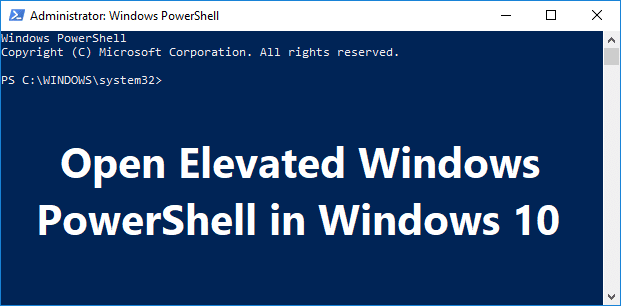
Windows PowerShell to zaawansowana wersja wiersza polecenia, która zawiera gotowe do użycia polecenia cmdlet (wymawiane „command-let”), których można używać do rozwiązywania różnych problemów z systemem operacyjnym. Program PowerShell zawiera ponad sto podstawowych poleceń cmdlet podstawowych, a także można pisać własne polecenia cmdlet. W każdym razie, nie tracąc czasu, zobaczmy, jak otworzyć podwyższony program Windows PowerShell w systemie Windows 10 za pomocą poniższego samouczka.
Zawartość
Upewnij się, że utworzyłeś punkt przywracania na wypadek, gdyby coś poszło nie tak.
1. Wyszukaj Windows Powershell na pasku wyszukiwania i kliknij Uruchom jako administrator.

2. Jeśli chcesz otworzyć nieulepszony program PowerShell, kliknij go w wynikach wyszukiwania.
1. Naciśnij klawisz Windows, aby otworzyć menu Start.
2. Teraz przewiń w dół listy, gdzie znajdziesz folder Windows PowerShell.
3. Kliknij powyższy folder, aby rozwinąć jego zawartość, teraz kliknij prawym przyciskiem myszy Windows PowerShell i wybierz Uruchom jako administrator.
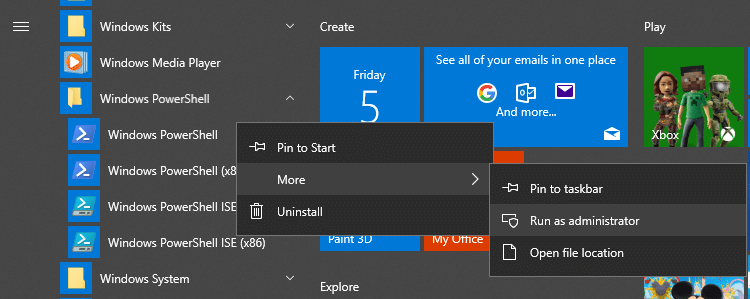
1. Naciśnij klawisz Windows + R, a następnie wpisz powershell i naciśnij Enter.
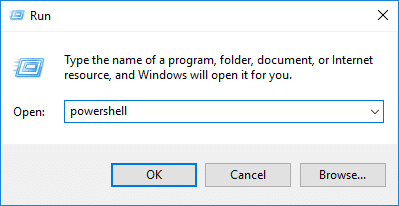
2. Uruchomi się Windows PowerShell, ale jeśli chcesz otworzyć podwyższony PowerShell, wpisz następujące polecenie w oknie PowerShell i naciśnij Enter:
Start-Process PowerShell - czasownik runAs
1. Naciśnij Ctrl + Shift + Esc, aby otworzyć Menedżera zadań.
2. Z menu Menedżera zadań kliknij Plik, a następnie wybierz „ Uruchom nowe zadanie ”.

3. Teraz wpisz powershell i zaznacz „ Utwórz to zadanie z uprawnieniami administratora ” i kliknij OK.
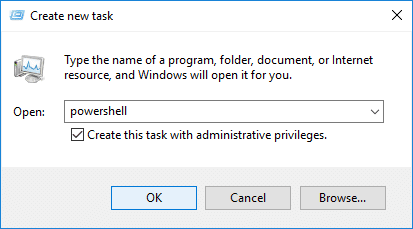
1. Naciśnij klawisz Windows + E, aby otworzyć Eksplorator plików, a następnie przejdź do folderu lub dysku, na którym chcesz otworzyć PowerShell.
2. Teraz na wstążce Eksploratora plików kliknij Plik, a następnie najedź myszą na „ Otwórz Windows PowerShell ”, a następnie kliknij Otwórz Windows PowerShell jako administrator.
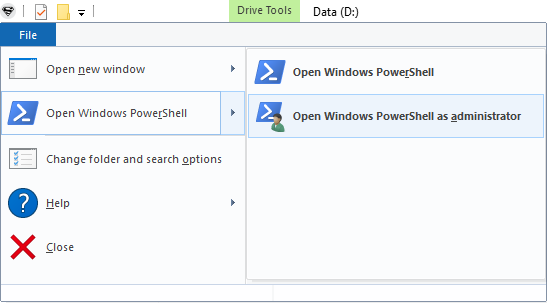
LUB
1. Przejdź do następującej lokalizacji w Eksploratorze plików:
C:\Windows\System32\WindowsPowerShell\v1.0
2. Kliknij prawym przyciskiem myszy powershell.exe, a następnie wybierz Uruchom jako administrator.
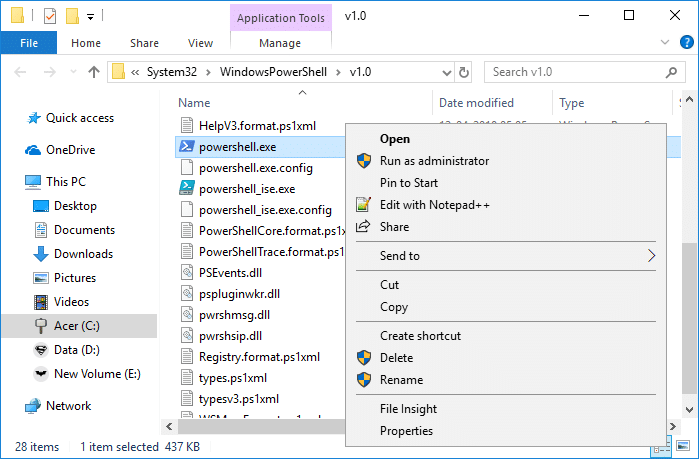
1. Naciśnij Klawisz Windows + Q, aby wywołać wyszukiwanie, a następnie wpisz Wiersz polecenia, a następnie kliknij go prawym przyciskiem myszy i wybierz Uruchom jako administrator.
Uwaga: Podwyższony wiersz polecenia możesz otworzyć dowolną metodą.
2. Teraz wpisz następujące polecenie w cmd i naciśnij Enter:
powershell
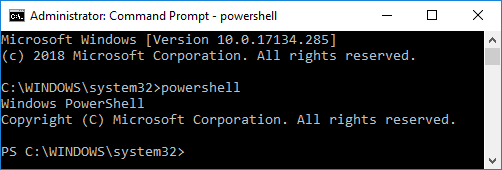
1. Przejdź do wyszukiwania menu Start i wpisz PowerShell i kliknij wynik wyszukiwania.

2. Jeśli nie widzisz programu PowerShell w menu Win + X, naciśnij klawisz Windows + I, aby otworzyć Ustawienia.
3. Teraz kliknij Personalizacja, a następnie z menu po lewej stronie wybierz Pasek zadań.
4. Upewnij się, że włączyłeś przełącznik w „ Zamień wiersz polecenia na Windows PowerShell w menu po kliknięciu prawym przyciskiem myszy przycisku Start lub naciśnięciu klawisza Windows + X ”.
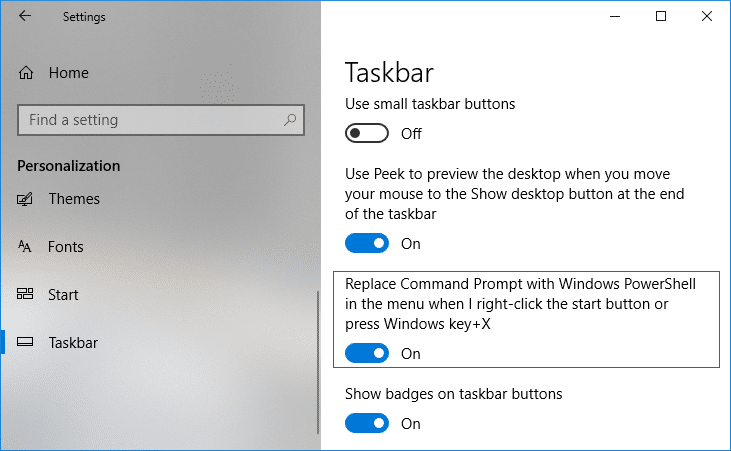
5. Teraz ponownie wykonaj krok 1, aby otworzyć Podwyższony Windows PowerShell.
Zalecana:
To wszystko, czego z powodzeniem nauczyłeś się Jak otworzyć podwyższony Windows PowerShell w systemie Windows 10 , ale jeśli nadal masz pytania dotyczące tego samouczka, możesz je zadać w sekcji komentarzy.
Jeśli subskrybujesz jedną lub więcej usług Sky i mieszkasz w Wielkiej Brytanii i Irlandii, automatycznie kwalifikujesz się do nagród Sky VIP. Sky VIP to słodzik
Jeśli jesteś użytkownikiem słuchawek AirPods Pro, wiesz, że jakość dźwięku stanowi znaczną poprawę w porównaniu ze standardowymi słuchawkami AirPods. Ale czy wiesz, że istnieją sposoby na ulepszenie pąków?
Amazon wypracował sobie pozycję najbardziej znanej marki e-commerce na świecie. Kupujący online wybierają Amazon ze względu na jego kuszące korzyści, takie jak hojność
Każdy to robi; robisz świetne zdjęcie swojemu dziecku robiącemu coś ekscytującego lub idealne zdjęcie produktu do aukcji w serwisie eBay, a potem kiedy
Prawdopodobnie napotkałeś komunikat o błędzie „Nie można ukończyć tej akcji, ponieważ plik jest otwarty” podczas próby zmiany nazwy, przeniesienia lub usunięcia pliku
Terraria jest pełna cennych przedmiotów, broni i wyposażenia, których możesz użyć do wzmocnienia swojej postaci. Jedną z najbardziej wszechstronnych broni na początku gry jest
TikTok koncentruje się głównie na krótkich filmach. Zaczęło się od 15-sekundowych filmów, w których twórcy pokazali głównie, jak tańczą, synchronizują ruchy warg i próbują
Choć zarządzanie i moderowanie własnego serwera Discord może sprawiać tyle frajdy, możesz zabrać na pokład kilka botów, które pomogą w zadaniach administracyjnych lub po prostu wstrzyknąć
Czy jesteś fanem anime, ale chcesz oglądać je za darmo na Crunchyroll? Niestety, nie warto już tego wypróbowywać bez subskrypcji premium. Z ponad
Mając potencjał zarabiania w dowolnym miejscu i czasie oraz ustalania własnego harmonogramu, zostanie kierowcą w Lyft lub Uberze wydaje się dobrą okazją. Ale czy jesteś
Kiedy skończysz większą część prezentacji w Prezentacjach Google i zdecydujesz się użyć innej czcionki, możesz czuć się sfrustrowany. Jeśli stworzyłeś
Linki udostępniania GroupMe to łatwy sposób zapraszania ludzi do dołączenia do grup. Możesz jednak wygenerować nieprawidłowy link do udostępniania lub wystąpić błędy podczas
Domyślne aplikacje zapewniają przyzwoitą funkcjonalność, ale mogą nie być zgodne ze standardami. Na szczęście istnieje wiele najwyżej ocenianych aplikacji, które to zapewniają
Historie na Instagramie cieszą się dużym powodzeniem wśród użytkowników na całym świecie. Są kreatywne, można je dostosowywać i zapewniają świetną rozrywkę. Dlatego są tak samo zabawne
Krzyczenie na telewizor może faktycznie mieć jakiś skutek w przyszłości, ponieważ BBC współpracuje z Microsoftem nad opracowaniem eksperymentalnej wersji iPlayera z
Kanały telegramów mogą być świetnym sposobem, aby być na bieżąco z najnowszymi aktualizacjami polityki, sportu, biznesu lub innych tematów, które Cię interesują. Jako kanał
Jeśli masz obszar roboczy GoDaddy i własną domenę, warto skonfigurować pasujący adres e-mail. Dzięki temu Twoja firma będzie wyglądać profesjonalnie i...
Historie na Instagramie stały się popularną metodą zwiększania zaangażowania i dostarczania obserwującym treści zza kulis lub spontanicznych. Odkąd
Mapy Google mogą wyświetlać informacje geograficzne o dowolnym zakresie, od całych krajów po pojedyncze domy. Ponieważ Google dodał teraz opcję Street View
Niezależnie od tego, czy tworzysz zabawną treść związaną z modną melodią TikTok, czy fragment promocyjny prezentujący Twoją markę, CapCut pomoże Ci zrobić to dobrze.


















